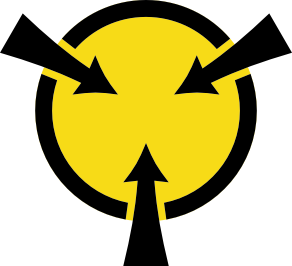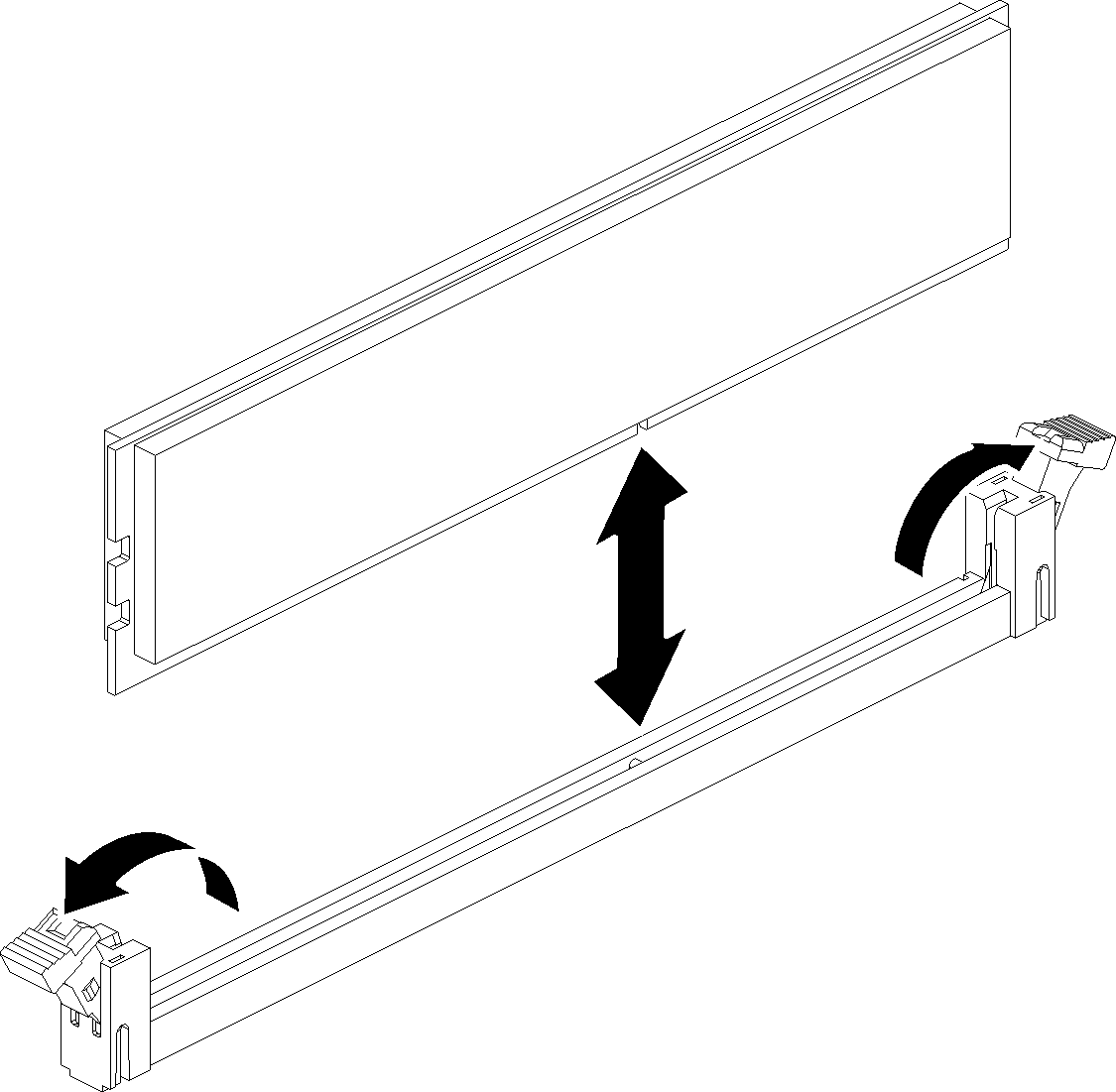Speichermodul installieren
Verwenden Sie dieses Verfahren, um ein Speichermodul zu installieren.
Ausführliche Informationen zur Speicherkonfiguration finden Sie im Abschnitt Installationsregeln und ‑reihenfolge für Speichermodule.
Tragen Sie immer ein Antistatikarmband, wenn Sie Speichermodule entfernen oder installieren. Antistatikhandschuhe können ebenfalls verwendet werden.
Halten Sie niemals zwei oder mehr Speichermodule zusammen in der Hand, so dass sie sich berühren könnten. Stapeln Sie Speichermodule während der Lagerung nicht übereinander.
Berühren Sie niemals die goldenen Speichermodul-Anschlusskontakte bzw. lassen Sie nicht zu, dass diese Kontakte die Außenseite des Speichermodul-Anschlussgehäuses berühren.
Gehen Sie vorsichtig mit Speichermodulen um: Sie dürfen ein Speichermodul niemals biegen, drehen oder fallen lassen.
Vor dem Installieren eines Speichermoduls:
Lesen Sie die Sicherheitsinformationen und Installationsrichtlinien (siehe Sicherheit und Installationsrichtlinien).
Berühren Sie mit der antistatischen Schutzhülle, in der sich die Komponente befindet, eine unlackierte Metalloberfläche am Server. Entnehmen Sie die Komponente anschließend aus der Schutzhülle und legen Sie sie auf eine antistatische Oberfläche.
- Wenn Sie Speichermodule am Erweiterungseinbaurahmen für Prozessoren und Hauptspeicher installieren, entfernen Sie auf keinen Fall den Erweiterungseinbaurahmen. Entfernen Sie nur die Luftführung, die am Erweiterungseinbaurahmen installiert ist.Abbildung 1. Luftführung vom Erweiterungseinbaurahmen für Prozessoren und Hauptspeicher entfernen
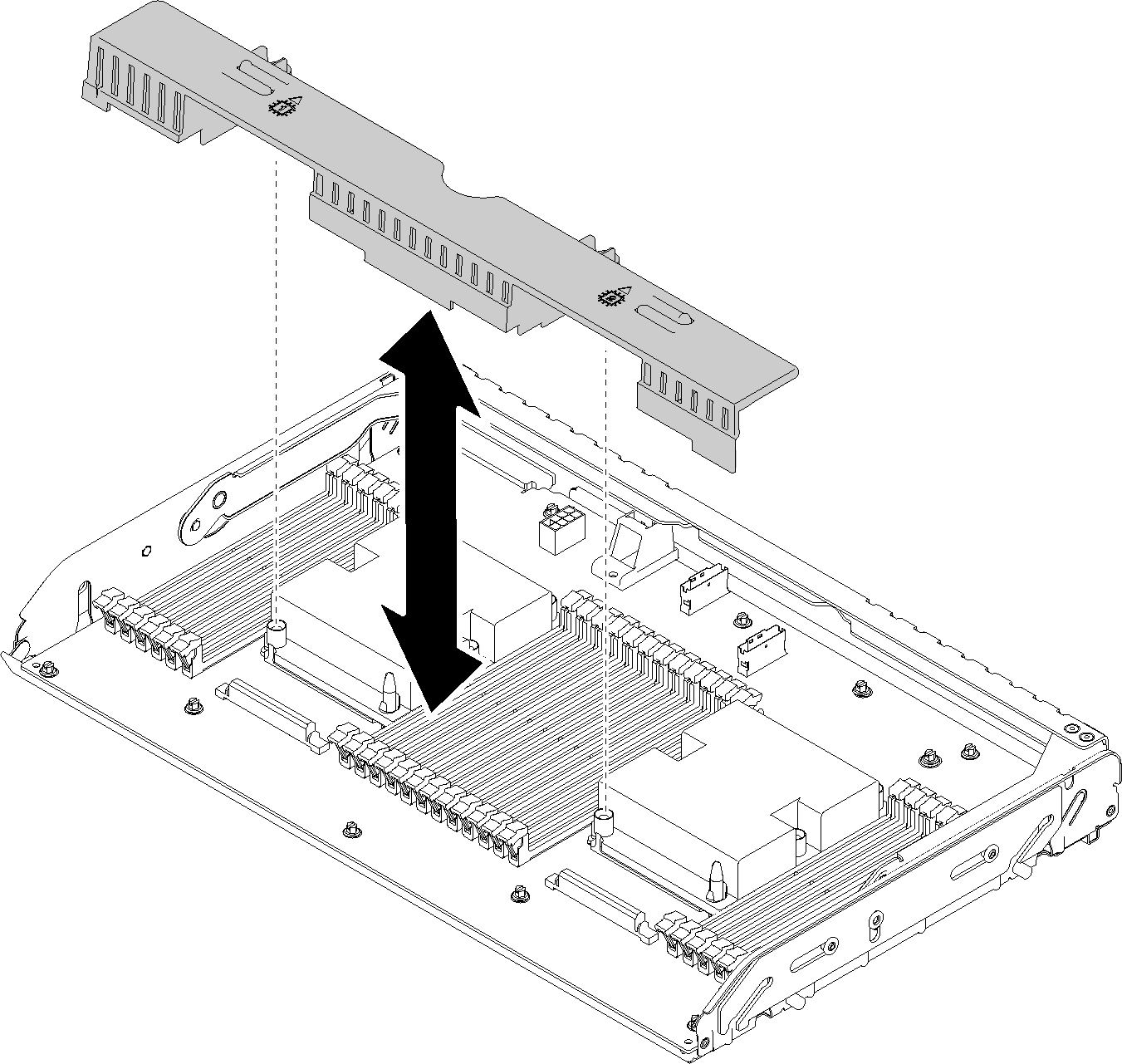
Wenn Sie Speichermodule auf der Systemplatine installieren, stellen Sie sicher, dass Sie den Erweiterungseinbaurahmen (siehe Erweiterungseinbaurahmen für Prozessoren und Hauptspeicher entfernen) und die auf der Systemplatine installierte Luftführung entfernen.
Abbildung 2. Entfernen der Luftführung von der Systemplatine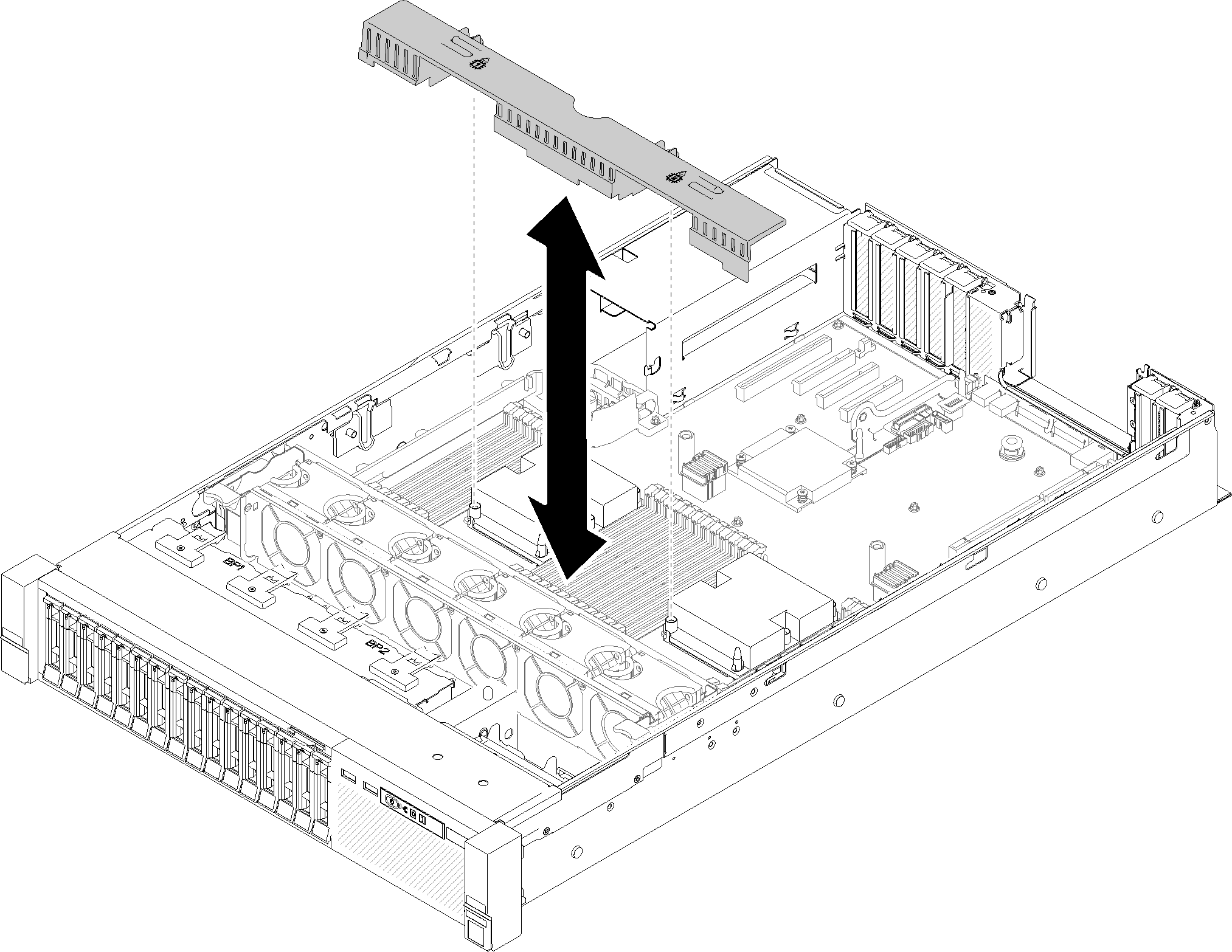
Gehen Sie wie folgt vor, um ein Speichermodul zu installieren:
Gehen Sie wie folgt vor, nachdem Sie alle Speichermodule installiert haben:
Installieren Sie die Luftführung der Systemplatine (siehe Luftführung der Systemplatine und Netzstrom-Interposer installieren) oder den Erweiterungseinbaurahmen für Prozessoren und Hauptspeicher und die Luftführung des Erweiterungsrahmens (siehe Erweiterungseinbaurahmen für Prozessoren und Hauptspeicher installieren) wieder.
Bringen Sie die obere Abdeckung wieder an (siehe Obere Abdeckung installieren).
Schließen Sie die Netzkabel und alle anderen Kabel, die Sie entfernt haben, wieder an.
Installieren Sie den Server im Rack.
Schalten Sie den Server und alle Peripheriegeräte ein.
Wenn ein DCPMM installiert ist:
Stellen Sie sicher, dass die DCPMM-Firmware auf dem neuesten Stand ist. Wenn nicht, aktualisieren Sie sie auf die neueste Version (siehe Firmware auf verwalteten Einheiten mit LXCA aktualisieren).
Konfigurieren Sie DCPMMs und DRAM DIMMs, nachdem alle Speichermodule installiert wurden (siehe Persistent Memory Module (PMEM) konfigurieren).
Stellen Sie bei Bedarf die gesicherten Daten wieder her.
Demo-Video